- Część 1. Jak odzyskać trwale usuniętą wiadomość e-mail na iPadzie z aplikacji Mail?
- Część 2. Odzyskaj trwale usunięte wiadomości e-mail na iPadzie z kopii zapasowej iCloud
- Część 3. Jak odzyskać trwale usunięte dane na iPadzie za pomocą FoneLab na iOS
- Część 4. Często zadawane pytania dotyczące odzyskiwania trwale usuniętych wiadomości e-mail na iPadzie
Jak odzyskać usunięte wiadomości e-mail na iPadzie: przewodnik krok po kroku
 Zaktualizowane przez Lisa Ou / 22 czerwca 2022 10:00
Zaktualizowane przez Lisa Ou / 22 czerwca 2022 10:00E-maile to jedna z ważnych rzeczy w smartfonie, komputerze i innych urządzeniach każdego użytkownika. Dzięki iPadowi możesz także wysyłać i odbierać e-maile. Jednak czasami napotykamy problemy podczas przeglądania lub czytania tych e-maili. Na przykład, jeśli przypadkowo usunąłeś ważną wiadomość e-mail z iPada, bardziej stresujące jest to, że usunąłeś ją na stałe. Na szczęście trafiłeś w to miejsce. Korzystając z tego kompletnego przewodnika, dowiedz się, jak odzyskać usunięte wiadomości e-mail z iPada.
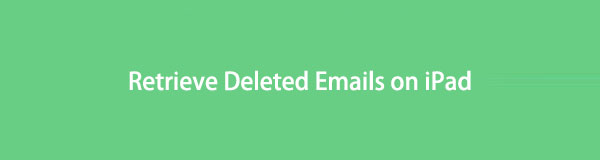

Lista przewodników
- Część 1. Jak odzyskać trwale usuniętą wiadomość e-mail na iPadzie z aplikacji Mail?
- Część 2. Odzyskaj trwale usunięte wiadomości e-mail na iPadzie z kopii zapasowej iCloud
- Część 3. Jak odzyskać trwale usunięte dane na iPadzie za pomocą FoneLab na iOS
- Część 4. Często zadawane pytania dotyczące odzyskiwania trwale usuniętych wiadomości e-mail na iPadzie
Część 1. Jak odzyskać trwale usuniętą wiadomość e-mail na iPadzie z aplikacji Mail?
Gdy przypadkowo usuniesz wiadomość e-mail z iPada, zwykle zostanie ona przeniesiona do folderu Kosz. Tak więc wiadomości e-mail usunięte ze skrzynki odbiorczej lub innych folderów nie są całkowicie usuwane z iPada. Ponieważ jak każdy inny system pocztowy, aplikacja Mail na iPada ma również wbudowany mechanizm bezpieczeństwa, który pozwala odzyskać przypadkowo usunięte wiadomości e-mail. Oto jak możesz odzyskać z niego usunięte e-maile:
Krok 1Najpierw otwórz Poczta aplikacja na iPada.
Krok 2Następnie dotknij Skrzynki pocztowe w lewym górnym rogu ekranu.
Krok 3Następnie wybierz opcję Kosz opcje katalogu. I kliknij Edytuj w prawym górnym rogu ekranu.
Krok 4Następnie znajdź e-maile, które chcesz odzyskać. I kliknij kółko obok e-maila.
Krok 5Po zakończeniu wybierania dotknij Przenieść opcja poniżej. Na koniec wybierz lokalizację odzyskanej wiadomości e-mail. I to wszystko!
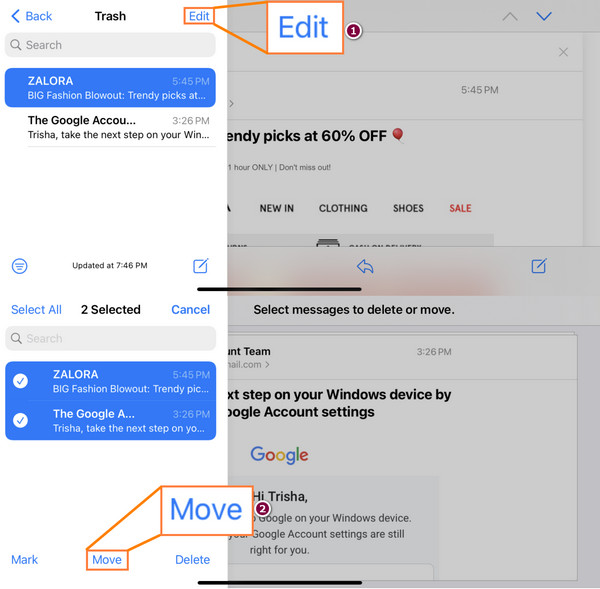
Pamiętaj, że jeśli usuniesz wiele wiadomości e-mail w aplikacji Mail, mogą wystąpić konflikty. Dlatego wskazane jest odzyskiwanie wiadomości e-mail pojedynczo. Ta metoda nie jest dla Ciebie, jeśli uważasz, że jest pracochłonna, zwłaszcza jeśli chcesz przywrócić wiele e-maili. Jednak nadal możesz przejść do następującej metody.
Dzięki FoneLab na iOS odzyskasz utracone / usunięte dane iPhone'a, w tym zdjęcia, kontakty, filmy, pliki, WhatsApp, Kik, Snapchat, WeChat i inne dane z kopii zapasowej lub urządzenia iCloud lub iTunes.
- Z łatwością odzyskuj zdjęcia, filmy, kontakty, WhatsApp i inne dane.
- Wyświetl podgląd danych przed odzyskaniem.
- iPhone, iPad i iPod touch są dostępne.
Część 2. Odzyskaj trwale usunięte wiadomości e-mail na iPadzie z kopii zapasowej iCloud
Innym sposobem na odzyskanie trwale usuniętych wiadomości e-mail na iPhonie / iPadzie jest tworzenie kopii zapasowej iCloud. iCloud ma kopię zapasową prawie wszystkich plików na Twoim iPadzie. Jeśli więc chcesz przypadkowo usunąć ważne wiadomości e-mail, możesz je odzyskać z kopii zapasowej iCloud, jeśli masz plik kopii zapasowej.
Uwaga: spowoduje to usunięcie wszystkich danych, więc lepiej wykonaj kopię zapasową przed wykonaniem poniższego samouczka.
Oto jak przywrócić trwale usuniętą wiadomość e-mail na iPadzie z kopii zapasowej iCloud:
Krok 1Po pierwsze, przejdź do Ustawienia, następnie dotknij Ogólne.
Krok 2Następnie przewiń w dół, aż zobaczysz i dotknij Przenieś lub zresetuj iPada. I wybierz Wymaż całą zawartość i ustawienia.
Krok 3Następnie wybierz Wymaż całą zawartość i ustawienia z listy. I całkowicie usunie twoje dane i ustawienia z iPada. Potwierdź to, wprowadzając swój kod dostępu.
Krok 4Teraz Twój iPad uruchomi się ponownie. Postępuj zgodnie z instrukcjami wyświetlanymi na ekranie, aż dojdziesz do Aplikacje i dane
Krok 5Na koniec wybierz opcję Przywróć z iCloud Backup. Zaloguj się do swojego iCloud i wybierz dane, w których znajdują się Twoje e-maile, i to wszystko!
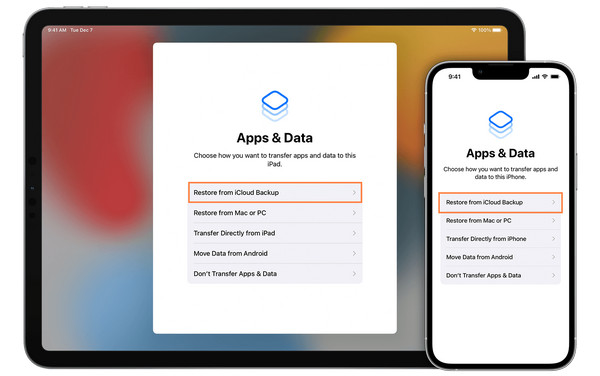
Ale bądź ostrożny przy wypróbowywaniu tej metody, ponieważ możesz ryzykować swoje dane, robiąc to i gdy nie masz wystarczająco dużo miejsca, aby wykonać kopię zapasową wszystkich danych na swoim iCloud. Niemniej jednak nadal jest pomocnym narzędziem do odzyskiwania e-maili.
Czy nadal szukasz najbezpieczniejszego sposobu na odzyskanie danych z iPada? Przejdź do następnej części tego posta i odkryj narzędzie, które omówiliśmy, które może Ci pomóc.
Część 3. Jak odzyskać trwale usunięte dane na iPadzie za pomocą FoneLab na iOS
Najlepszym narzędziem do odzyskiwania danych iOS, którego możesz użyć, jest FoneLab dla iOS. Ten program umożliwia użytkownikom odzyskiwanie utraconych lub usuniętych typów plików, w tym zdjęć, filmów, audio, kontaktów itp. Z różnych urządzeń z systemem iOS. Nie tylko to, obsługuje również wszystkie wersje iOS. Za pomocą kilku kliknięć z pewnością możesz przywróć swoje dane efektywnie. Jest to prosty w obsłudze i łatwy do zrozumienia program. Rzeczywiście, umożliwia bezproblemowe odzyskanie trwale usuniętych danych na iPadzie.
Dzięki FoneLab na iOS odzyskasz utracone / usunięte dane iPhone'a, w tym zdjęcia, kontakty, filmy, pliki, WhatsApp, Kik, Snapchat, WeChat i inne dane z kopii zapasowej lub urządzenia iCloud lub iTunes.
- Z łatwością odzyskuj zdjęcia, filmy, kontakty, WhatsApp i inne dane.
- Wyświetl podgląd danych przed odzyskaniem.
- iPhone, iPad i iPod touch są dostępne.
Jeśli chcesz wiedzieć, jak to zrobić, postępuj zgodnie z pełnym przewodnikiem poniżej:
Krok 1Przede wszystkim pobierz i zainstaluj FoneLab dla iOS na komputerze osobistym. Następnie uruchomi się automatycznie po zakończeniu procesu instalacji.
Krok 2W głównym interfejsie narzędzia zobaczysz różne funkcje, które oferuje narzędzie. Wśród nich wybierz Odzyskiwanie danych iPhone ponieważ pobierasz pliki z iPada.

Krok 3Następnie zobaczysz trzy opcje: Odzyskaj z urządzenia iOS, Odzyskaj z pliku kopii zapasowej iTunes, Odzyskaj z iCloud. Wybierać Odzyskaj z urządzenia iOS bezpośrednio odzyskiwać wiadomości e-mail z iPada. I podłącz urządzenie iPad i Zaufaj komputer. Następnie kliknij Rozpocznij skanowanie przycisk. Niech proces skanowania zostanie zakończony.

Krok 4Po zakończeniu procedury skanowania wybierz typ danych z kategorii w lewym okienku interfejsu. Gdy zobaczysz dane, które zostały usunięte i utracone, wybierz je.
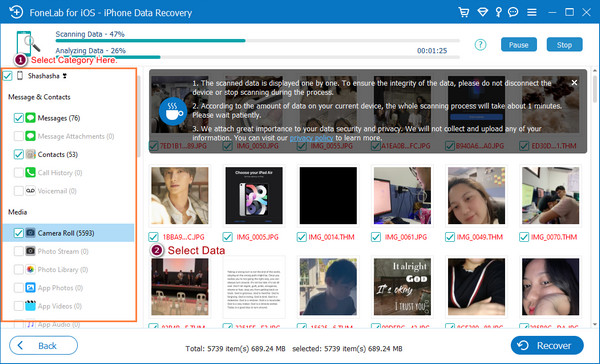
Krok 5Wreszcie, naciśnij Recover przycisk, aby przywrócić dane. I masz to!

Rzeczywiście, jest to najlepsze narzędzie, którego szukasz do odzyskania danych. Posiada wiele opcji, funkcji i funkcji, dzięki czemu możesz wybierać według swoich potrzeb. I nie ma wątpliwości, że pomoże Ci odzyskać trwale usunięte niezbędne dane. Spróbuj i pobierz teraz!
Część 4. Często zadawane pytania dotyczące odzyskiwania trwale usuniętych wiadomości e-mail na iPadzie
1. Czy usunięte e-maile zniknęły na zawsze?
Gdy przypadkowo je usuniesz, zwykle możesz je znaleźć w folderze Kosz. Pamiętaj jednak, że masz tylko 30 dni na ich przywrócenie. Następnie zostaną usunięte na zawsze.
2. Jak mogę odzyskać usunięte wiadomości e-mail z Gmaila na iPadzie?
Aby odzyskać usunięte wiadomości e-mail w Gmailu, otwórz gmail na iPadzie. Następnie dotknij trzech poziomych linii w lewym górnym rogu ekranu. Następnie z menu wybierz Kosz. Następnie znajdź e-mail, który chcesz odzyskać. Teraz otwórz go i dotknij trzech kropek w prawym górnym rogu ekranu. Na koniec wybierz Otwarte z listy rozwijanej i wybierz folder lokalizacji. I to wszystko!
Podsumowując, jest to kompletny samouczek dotyczący pytania „jak odzyskać trwale usunięte wiadomości e-mail z iPada?” Gwarantujemy, że wszystkie metody wymienione w tym poście są niezawodne i nadal działają. Jednak zdecydowanie zalecamy użycie FoneLab dla iOS aby uzyskać lepsze wyniki w odzyskiwaniu cennych danych, takich jak zdjęcia, filmy i inne, z iPada i innych urządzeń z systemem iOS. Dlatego decyzja należy do Ciebie.
Miło nam też coś od Ciebie usłyszeć. Zapytaj nas i podawaj swoje sugestie. Zapisz je w sekcji komentarzy poniżej.
Dzięki FoneLab na iOS odzyskasz utracone / usunięte dane iPhone'a, w tym zdjęcia, kontakty, filmy, pliki, WhatsApp, Kik, Snapchat, WeChat i inne dane z kopii zapasowej lub urządzenia iCloud lub iTunes.
- Z łatwością odzyskuj zdjęcia, filmy, kontakty, WhatsApp i inne dane.
- Wyświetl podgląd danych przed odzyskaniem.
- iPhone, iPad i iPod touch są dostępne.
